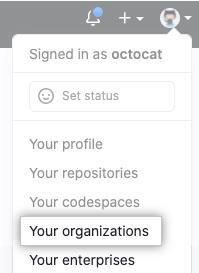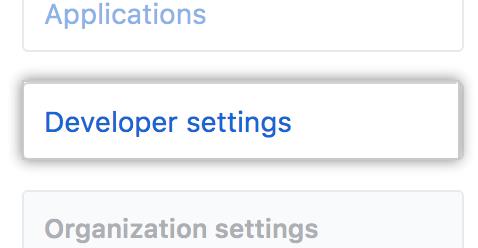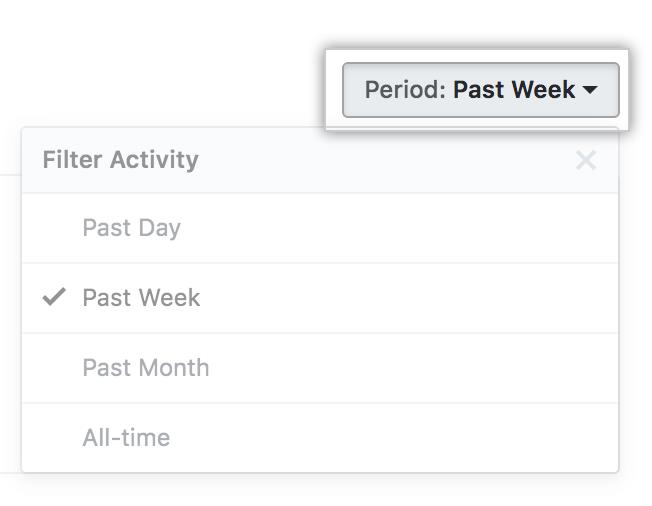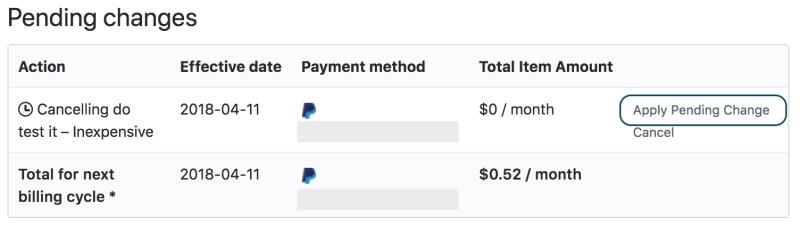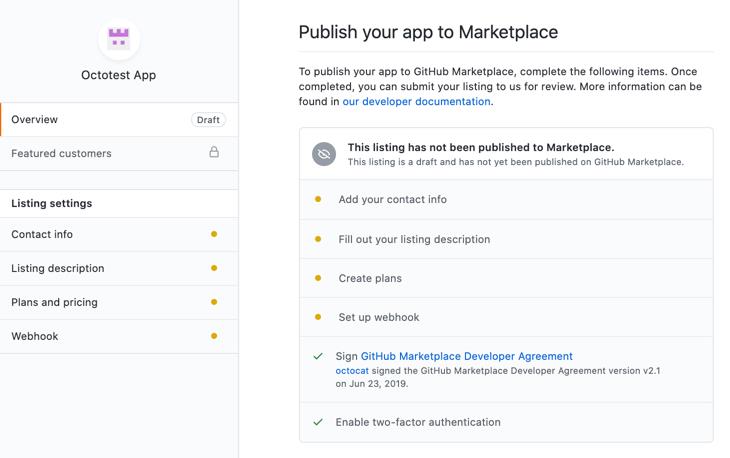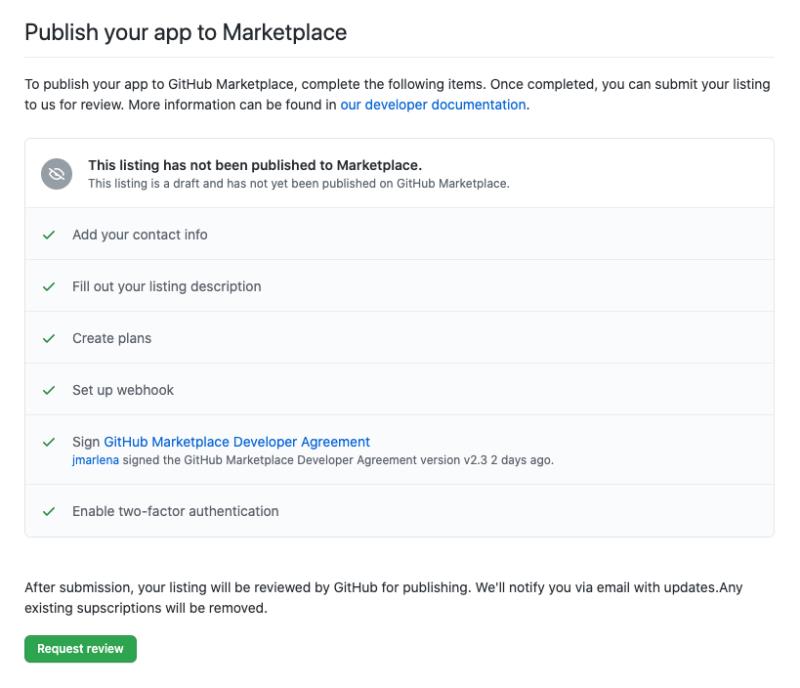Đăng ký xác minh nhà xuất bản
Ở góc trên cùng bên phải của GitHub, nhấp vào ảnh hồ sơ của bạn, sau đó nhấp vào Tổ chức của bạn . Nhấp vào Cài đặt bên cạnh tổ chức. Trong thanh bên bên trái, nhấp vào Cài đặt nhà phát triển . Sau đó, trong "Cài đặt nhà phát triển", nhấp vào Xác minh nhà xuất bản . Trong "Xác minh nhà xuất bản", hãy điền đầy đủ thông tin vào danh sách kiểm tra. Nhấp vào Yêu cầu xác minh , GitHub sẽ xem xét chi tiết của bạn và cho bạn biết sau khi xác minh nhà xuất bản của bạn hoàn tất.
Xem các chỉ số cho danh sách của bạn
Để truy cập GitHub Marketplace Insights. Ở góc trên bên phải của trang web, nhấp vào ảnh hồ sơ và sau đó nhấp vào Cài đặt từ menu thả xuống. Sau đó, trên menu thanh bên trái, nhấp vào Cài đặt nhà phát triển .
Bạn muốn cải thiện quy trình làm việc GitHub của nhà phát triển với ứng dụng GitHub Marketplace của mình? GitHub Marketplace là nơi các nhà phát triển có thể sử dụng các công cụ miễn phí và trả phí. Nền tảng cung cấp cho các nhà phát triển các loại công cụ khác nhau như Hành động và Ứng dụng, trong đó mỗi công cụ yêu cầu các bước khác nhau để được thêm vào nền tảng. Bài viết này nói về việc bắt đầu với GitHub Marketplace.
Đăng ký xác minh nhà xuất bản
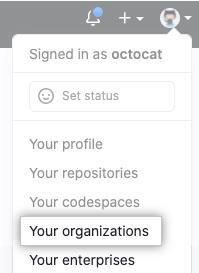
Ở góc trên cùng bên phải của GitHub, nhấp vào ảnh hồ sơ của bạn, sau đó nhấp vào Tổ chức của bạn . Nhấp vào Cài đặt bên cạnh tổ chức. Trong thanh bên bên trái, nhấp vào Cài đặt nhà phát triển . Sau đó, trong "Cài đặt nhà phát triển", nhấp vào Xác minh nhà xuất bản . Trong "Xác minh nhà xuất bản", hãy điền đầy đủ thông tin vào danh sách kiểm tra. Nhấp vào Yêu cầu xác minh , GitHub sẽ xem xét chi tiết của bạn và cho bạn biết sau khi xác minh nhà xuất bản của bạn hoàn tất.
Xem các chỉ số cho danh sách của bạn
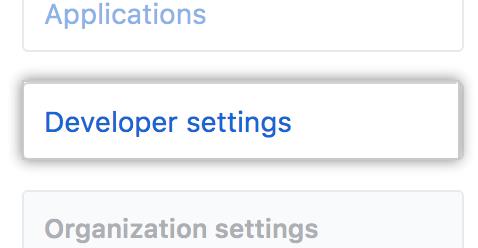
Để truy cập GitHub Marketplace Insights. Ở góc trên bên phải của trang web, nhấp vào ảnh hồ sơ và sau đó nhấp vào Cài đặt từ menu thả xuống. Sau đó, trên menu thanh bên trái, nhấp vào Cài đặt nhà phát triển .
Bạn có thể nhấp vào Ứng dụng OAuth hoặc Ứng dụng GitHub tùy thuộc vào các nhà phát triển danh sách Marketplace có thể sẽ quản lý. Sau đó, trên trang đích cài đặt ứng dụng, cuộn xuống phần Thị trường và nhấp vào Danh sách trong Thị trường. Nếu bản nháp đã được hoàn thành dưới dạng danh sách dự thảo trên Thị trường, hãy nhấp vào Chỉnh sửa danh sách Thị trường .
Nhấp vào tab Thông tin chi tiết , nơi nó cung cấp cho bạn tùy chọn để chọn khoảng thời gian khác nhau bằng cách nhấp vào trình đơn thả xuống Khoảng thời gian ở góc trên bên phải của trang Thông tin chi tiết.
Xem các giao dịch cho danh sách của bạn
Để truy cập các giao dịch GitHub Marketplace. Ở góc trên bên phải của trang bất kỳ, nhấp vào ảnh hồ sơ của bạn, sau đó nhấp vào Cài đặt . Trong thanh bên bên trái, nhấp vào Cài đặt nhà phát triển .
Trong thanh bên trái, bạn có tùy chọn nhấp vào Ứng dụng OAuth hoặc Ứng dụng GitHub tùy thuộc vào danh sách GitHub Marketplace mà bạn muốn quản lý. Nếu bạn đã tạo Ứng dụng GitHub Marketplace, bạn sẽ phải chọn Ứng dụng GitHub mà bạn muốn xem các giao dịch.

Trên trang đích cài đặt ứng dụng, cuộn xuống phần Thị trường và nhấp vào Danh sách trong Thị trường . Nếu bạn đã có danh sách dự thảo trên Thị trường, hãy nhấp vào Chỉnh sửa danh sách Thị trường . Nếu bạn cho phép bất kỳ người dùng hoặc tổ chức nào cài đặt ứng dụng bạn đã tạo cho GitHub Marketplace khi đăng ký ứng dụng, khi phần Marketplace chỉ hiển thị.
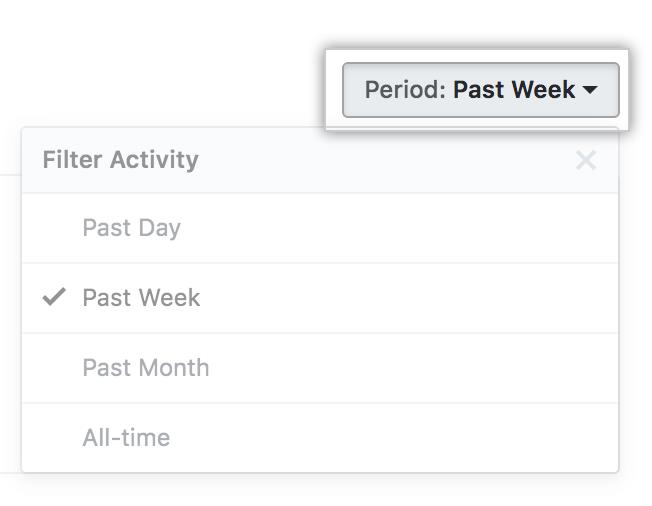
Sau đó nhấp vào tab Giao dịch . Sau đó, bạn có thể tùy ý chọn khoảng thời gian khác nhau bằng cách nhấp vào menu thả xuống Khoảng thời gian ở góc trên bên phải của trang Giao dịch.
Thử nghiệm ứng dụng của bạn
Bạn có thể soạn thảo danh sách GitHub Marketplace để mô phỏng từng quy trình thanh toán. Các tình huống thử nghiệm của bạn có thể yêu cầu thiết lập các gói danh sách cung cấp bản dùng thử miễn phí và chuyển đổi giữa đăng ký miễn phí và trả phí.
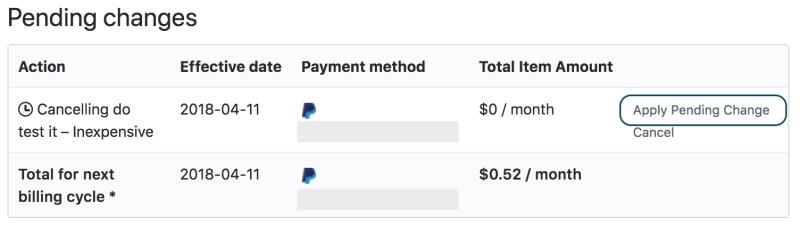
GitHub cung cấp một tính năng chỉ dành cho nhà phát triển cho "Thay đổi đang chờ xử lý của Apple". Bạn có thể truy cập Áp dụng thay đổi đang chờ xử lý cho ứng dụng bằng cách soạn thảo dưới dạng danh sách Thị trường nháp trong trang chu kỳ đang chờ xử lý (https://github.com/settings/billing#pend-cycle :).
Soạn thảo danh sách cho ứng dụng của bạn
Trong thanh bên bên trái, nhấp vào phần Cài đặt nhà phát triển. Trong thanh bên trái, bạn có tùy chọn để nhấp vào Ứng dụng OAuth hoặc ứng dụng GitHub , tùy thuộc vào ứng dụng bạn đang xuất bản trên GitHub Marketplace. Bạn phải chọn ứng dụng bạn muốn thêm vào GitHub Marketplace.
Trên trang đích cài đặt ứng dụng, cuộn xuống phần Thị trường và nhấp vào Danh sách trong Thị trường . Nếu bạn đã tạo một danh sách nháp, bạn có thể chỉnh sửa nó.
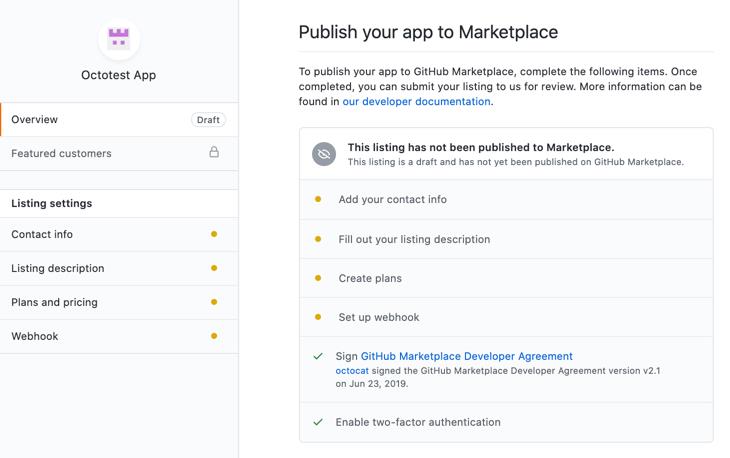
Khi bạn đã tạo danh sách nháp, bạn sẽ thấy tổng quan về các phần cần xem qua trước khi danh sách GitHub Marketplace của bạn được hoàn thành.
Đặt kế hoạch định giá cho danh sách của bạn
Để tạo kế hoạch định giá cho danh sách Thị trường GitHub của bạn, bạn nhấp vào Kế hoạch và giá cả ở thanh bên trái của trang danh sách Thị trường GitHub của bạn.

Nếu kế hoạch định giá cho danh sách Thị trường GitHub của bạn không còn cần thiết hoặc nếu bạn cần điều chỉnh chi tiết giá cả, bạn có thể xóa nó.
Gửi danh sách của bạn để xuất bản
Sau khi danh sách ứng dụng của bạn đáp ứng các yêu cầu của GitHub Marketplace, bạn có thể gửi ứng dụng. Ở trên cùng bên trái của trang danh sách ứng dụng, bạn nhấp vào Tổng quan .
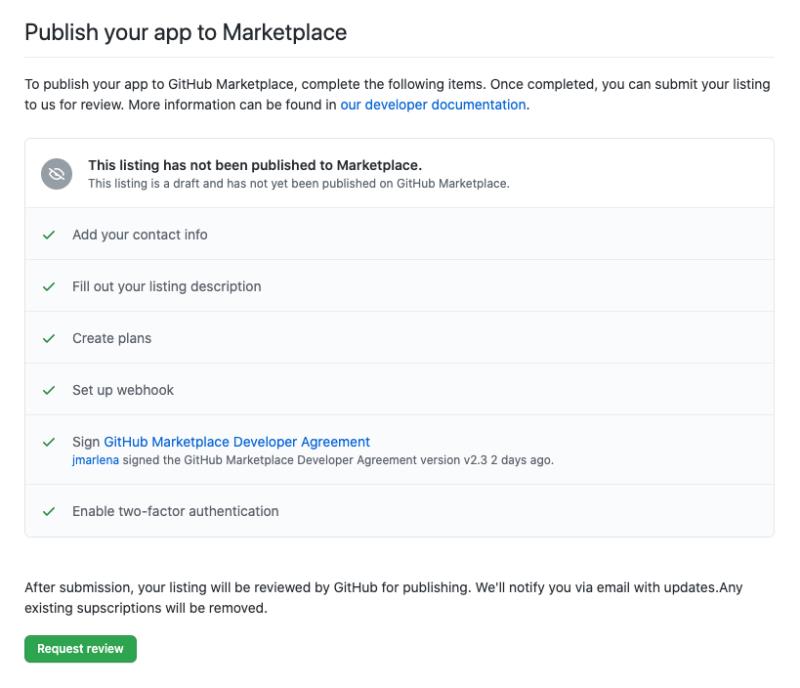
Để gửi danh sách ứng dụng đã hoàn thành của bạn, hãy nhấp vào Yêu cầu xem xét . Một chuyên gia giới thiệu tại GitHub sẽ liên hệ với bạn để cung cấp thêm thông tin.
Bản tóm tắt
Sử dụng GitHub Marketplace như một nhà phân phối mã nguồn mở của các công cụ sẽ mang lại lợi ích cho các nhà phát triển để mở rộng và cải thiện quy trình làm việc của GitHub với các công cụ và ứng dụng phong phú miễn phí và có phí cho các dự án phần mềm của bạn. Tôi rất muốn nghe ý kiến của bạn về cách GitHub Marketplace đã mang lại lợi ích cho các nhà phát triển khác từ các công cụ bạn đã tạo và xuất bản trên nền tảng này. Nếu bạn mới bắt đầu với GitHub nói chung, hãy xem các bài viết trước của chúng tôi trong loạt bài của chúng tôi - Bắt đầu với GitHub - Hello World , Bắt đầu với GitHub - Cơ bản về Kiểm soát nguồn , Bắt đầu với GitHub - Tài khoản miễn phí so với trả phí, Bắt đầu với GitHub - Mẹo và Thủ thuật, Bắt đầu với Chương trình nhà tài trợ GitHub để kiếm tiền từ ứng dụng Windows của bạn.Tìm hiểu thêm về GitHub Marketplace tại đây.